关键词: 教师资格证

扫码添加专属备考顾问
▪ 0元领取考点真题礼包
▪ 获取1对1备考指导
《Flash 软件制作简单动画》教案
一、教学目标
【知识与技能】
能独立表述动画制作中涉及的基本概念并能自己动手完成动画制作的一般步骤。
【过程与方法】
通过制作“移动的小球”动画,了解 FLASH 动画制作的过程,并从中总结出动画制作的主要步骤。
【情感态度与价值观】
学在理论学习和动手操作的过程中,激发学习动画制作的兴趣,并且逐步培养乐于接受和探究新知识的精神。
二、教学重难点
【重点】
Flash 动画制作的一般过程,基本操作方法以及任务的实现。
【难点】
初步理解关键帧和动作补间动画的概念。
三、教学过程
环节一、创设情境,课堂导入
老师出示“小破孩”动画作品。告诉学生这是用 Flash 制作的。
同学们,老师今天给大家带了一个很有趣的《小破孩》动画短片。大家一起来看一下。动画播放完了。昨天,我们已经认识了 flash,这个小短片啊,就是用 flash 制作出来的。
大家想不想也能做这样的短片呀?非常想,好,那我们今天就来尝试一下。刚刚小短片中有一个片段是小破孩把皮球踢向墙壁,结果皮球弹回来砸到了他自己。这一段很好玩。我们就来做这一段中那个滚动的小球,大家觉得怎么样?
环节二、分析任务
1.Flash 影片的制作过程:
动画小本--确定演员(元件)--制作动画--测试--发布。
首先要有一个构思,我们称为动画小本,其次就像电影都有演员,我们动画也是有对象的,我们把它成为元件。元件其实就是可以重复使用的对象。再次我们就可以开始制作动画了。那么动画有没有达到我们想要的效果呢,我们对它进行一个测试,测试通过了之后我们就可以发布了。
2.小球滚动效果图展示以及任务的分析:小球由左向右滚动,而这个任务中涉及的要素就是小球(图形元件)。
环节三、任务完成
1.创建元件:
“插入”——新建元件——创建新元件对话框——名称“小球”,类型“图形”——画圆
师:正圆怎么画了?
生:按住 shift 键好,圆画好了之后呀,我们要点击场景 1 返回到场景中,不然等一下我们就都在元件里进行操作了。
2.关于小球移动的具体操作,老师配备了助学课件。大家运用上节课掌握的基础知识以及助学课件的帮助来尝试着做一下小球由左到右的滚动效果。给大家 10 分钟的时间。
3.收集学生遇到的问题:
(1)小球闪一下就不见了(关键帧,空白关键帧)第 1 帧直接拖到第 30 帧,这时候第 1 帧变成了空白关键帧,关键帧只有一个。
(2)小球不动
没有创建补间动画。
重新回顾一下步骤。
在场景 1 中,我们选定第一帧,单击鼠标右键,创建初始关键帧。关于关键帧这个概念大家有点陌生。但是我们昨天已经学过了帧的概念。谁来回答一下?帧是某一个特定时刻的一个画面。嗯,很好,那么关键帧呢,其实也是帧的一种。大家想一想关键帧有什么特点?结合你们刚才的操作。关键帧可以让小球在舞台的左边变到右边。很好,关键帧最大的特点就是可以对画面进行修改。关键帧创建好了,这时候小球该登场了。小球在哪里啊?库里,非常好。我们用选择工具将小球拖到舞台的左侧,然后将大小和背景调节一下。初始关键帧就创建好了。接下来我们小球要在右边,那就还需要一个结束关键帧。将鼠标选定第 30 帧,点击鼠标右键,创建关键帧。然后将小球移动至舞台的右边。好了,那么小球如何才能由左向右移动呢。我们就要在 1 帧和 30 帧中间的任何一个位置单击鼠标邮件,有一个选项创建补间动画。点击后计算机就会为这个小动画创建一个连续的动作补间动画。我们就能看到小球从左边慢慢移动到右边了。解决问题。
环节四、展示评价
1.让学生代表展示制作的成品,鼓励学生谈谈自己的制作思路,遇到的问题及解决办法。
2.学生在互评的过程中,引导学生思考完成同一任务的不同方式,寻找最优的制作方案,互相提出优化建议。
3.教师最后做小结性讲评肯定学生们的作品,指出具体改进方案,鼓励学生继续努力。总结:制作动画的核心和关键点。
四、板书设计
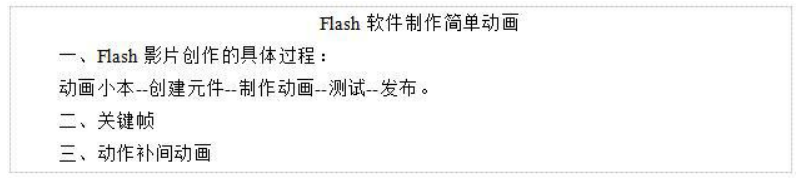
五、教学反思

相关推荐:
手机登录下载
微信扫码下载
微信扫一扫,即可下载